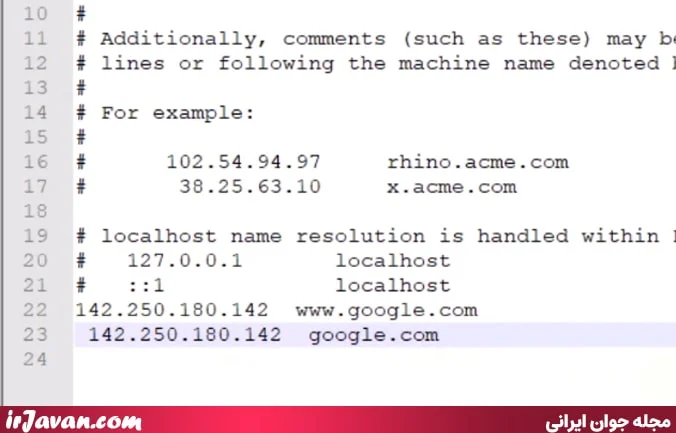چگونه جستجوی ایمن گوگل (Safe Search) را خاموش کنیم؟
جستجوی ایمن گوگل یا همان Safe Search چیست؟
خاموش کردن جستجوی ایمن یا Safe Search چگونه انجام میشود؟ ممکن است شما هنگامی که مرورگر خود را باز میکنید، برخی از نتایج گوگل به علت فعال بودن این ویژگی غیر فعال شوند. در این حالت بایستی برای رفع آن چه کاری انجام داد؟ در ادامه با ما باشید تا به بررسی کامل این موضوع بپردازیم.
جستجوی ایمن گوگل یا Safe Search چیست؟
خاموش کردن جستجوی ایمن یکی از موضوعات پر تب و تاب در ماههای اخیر است. تقریبا از 2 ماه پیش، گزارشهایی از کاربران ایرانی دریافت شد که اپراتورهای ارتباطی کشور اعم از همراه اول و ایرانسل، اقدام به فیلتر کردن نتایج موتور جستجوی گوگل و Bing کردهاند. این موضوع با نمایش گزینه Safe Search در قسمت بالایی صفحه و ناپدید شدن برخی نتایج در انتهای صفحه نشان داده شد.
قبل از آنکه در بخش دوم، به نحوهی خاموش کردن جستجوی ایمن بپردازیم، ابتدا لازم است به عنوان یک کاربر در فضای مجازی با این ویژگی آشنا شوید. در این حالت میتوان گفت جستجوی ایمن که با عنوان Safe Search شناخته میشود، یک امکان از سوی موتور جستجو است که میتواند به شما کمک کند تا محتواهای نامناسب را فیلتر کنید. این نوع محتواها براساس آنچه در تعریف موتور جستجوگر بیان شده است، شامل موارد زیر میباشند:
“نتایج صریح (فیلتر شده)، شامل دادههای صریح جنسی مثل هرزهنگاری جنسی، محتواهای خشونت و خونریزی میشود.”
نکته: قابل ذکر است که فعال بودن جستجوی ایمن در هر موتور جستجو، تنها به نتایج همان سیستم محدود میشود. بنابراین اگر این قابلیت در یک موتور جستجو فعال و در دیگری اکتیو نباشد، بایستی تنظیمات همان موتور جستجو را تغییر دهید.
چه محتوایی در Safe Search محدود می شود؟
مهم است که بدانید، با خاموش کردن جستجوی ایمن در گوگل و سایر موتورهای جستجو، شما به چه دادههایی دسترسی پیدا میکنید. هرچند این محتواها براساس قوانین هر موتور جستجو تعیین میشود، اما به طور کلی شامل موارد زیر هستند:
- محتواهای برهنگی: به محتوای حاوی برهنگی، اعمال جنسی که به صورت واقعی و با detail کامل ارائه شدهاند، همچنین مطالبی که به صورت صریح و جنسی منتشر شدهاند، محتواهای برهنگی گفته میشود. با این وجود، دادههای دیگر اعم از اصطلاحات پزشکی، علمی و محتواهایی که به کالبدشناسی بدن انسانها و یا دانستنیهای جنسی مربوط میشوند، شامل این دسته نمیشوند.
- محتواهای تروریستی: دادهها و محتواهایی که مروج تحریک، خشونت و یا پاسداشت حملات تروریستی و افراط گرایی و استخدام افراد در این حوزه میباشند.
- خشونت و خونریزی: مورد دیگری که میتواند با خاموش کردن جستجوی ایمن، نشان داده نشود، محتواهایی هستند که خشونت بیجا، با تحریک احساسات و با خونریزی همراه باشند.
- فحاشی و کفرگویی: به نحوی که با احساسات مخاطب، بی مورد و یا با هدف غافلگیر کردن باشد.

چگونه جستجوی ایمن گوگل (Safe Search) را خاموش کنیم؟
برای خاموش کردن جستجوی ایمن، اولین مرحله آن است که بدانید آیا این ویژگی برای شما فعال شده است یا خیر؟ در این حالت میتوان به 2 روش اشاره کرد که عبارتند از:
- روش اول: اولین مورد آن است که در نوار جستجوی گوگل، عبارت روبرو را سرچ کنید: safe search setting، حال نتیجه گوگل به شما نمایش میدهد که آیا این قابلیت برای شما off است و یا on.
- روش دوم: روش دوم پیش از خاموش کردن جستجوی ایمن این است که به این لینک مراجعه کنید: لینک. حال میتوانید وضعیت فعال بودن این قابلیت را مشاهده کنید.
نکته: در صورتی که در روش دوم، به حالت “قفل شده” برخورد کردید و امکان خاموش کردن یا فعال کردن این قابلیت را نداشتید، برای خاموش کردن آن از روش 4 در انتهای این مقاله استفاده کنید.
حال با مشاهده وضعیتتان، میتوانید مراحل زیر را برای غیر فعال کردن حالت جستجوی ایمن گوگل یا safe search انجام دهید که به شرح زیر میباشند:
1- خاموش کردن جستجوی ایمن در مرورگر کروم
- ابتدا لازم است تا به بخش تنظیمات مرورگر خود مراجعه کنید. این قسمت معمولا در سمت بالا راست به صورت سه نقطه یا سه خط افقی است. حال آن را انتخاب کرده و گزینه Setting را بزنید.
- در صفحه باز شده، به بخش Privacy and Security مراجعه کنید. حال روی گزینه Security کلیک کنید.
- در قسمت انتهایی صفحه در بخش Use secure DNS، بر روی گزینه 1.1.1 کلیک نمایید.
- حال شما توانستهاید اقدام به خاموش کردن جستجوی ایمن نمایید.
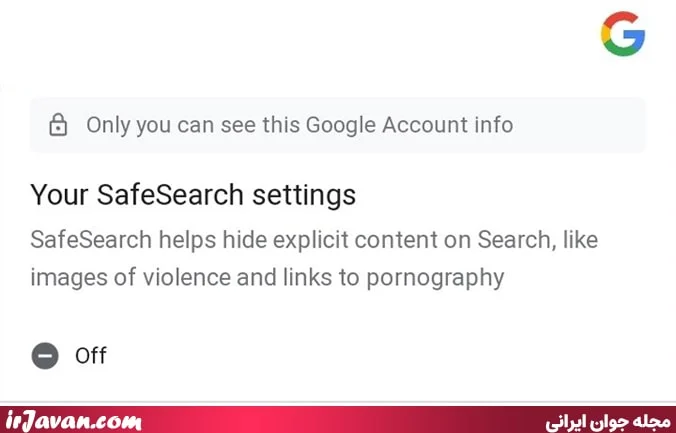
2- خاموش کردن جستجوی ایمن در گوشی آیفون
- ابتدا در گوشی آیفون خود، بر روی اپلیکیشن Google کلیک کنید.
- حال بایستی در صفحه باز شده، روی گزینه چرخ دنده در قسمت بالا سمت چپ کلیک کنید تا به قسمت تنظیمات راه یابید.
- حال نوبت آن است که به بخش privacy مراجعه کرده و روی گزینه search settings کلیک کنید.
- حال لازم است گزینه Show most relevant results را انتخاب نموده و در صورتی که این بخش را فعال نمایید، کار تمامی است و شما توانستهاید اقدام به خاموش کردن جستجوی ایمن در گوشی آیفون خود نمایید.
- گزینه Save را بزنید و در انتها نیز بر روی گزینه Done در قسمت بالا سمت راست کلیک کنید. حال به صفحه اصلی جستجوی گوگل باز میگردید.
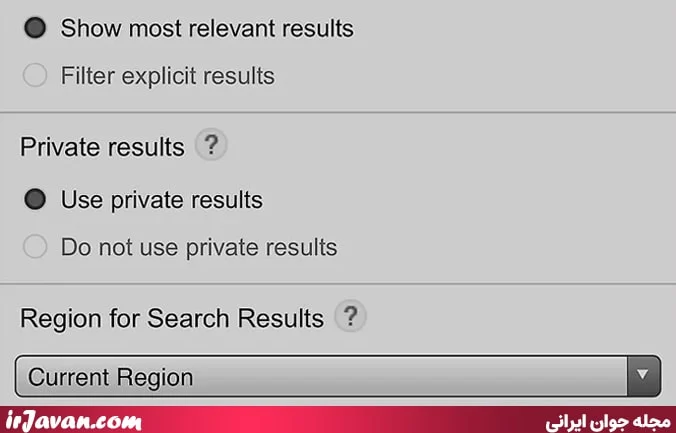
3- خاموش کردن جستجوی ایمن در گوشی اندروید
- همانند روشی که برای خاموش کردن جستجوی ایمن یا Safe Search در گوشی آیفون بیان شد، ابتدا به اپلیکشین Google بروید.
- حال بر روی گزینه “سه خط افقی” در پایین سمت راست کلیک کرده و به قسمت Setting بروید.
- سپس بایستی به بخش Accounts & privacy بروید (که در وسط تنظیمات صفحه است) و در این قسمت SafeSearch filter را بکشید.
- حال با انجام این کار، رنگ آن خاکستری میشود و حالت Safe Search برای شما غیر فعال شده است.
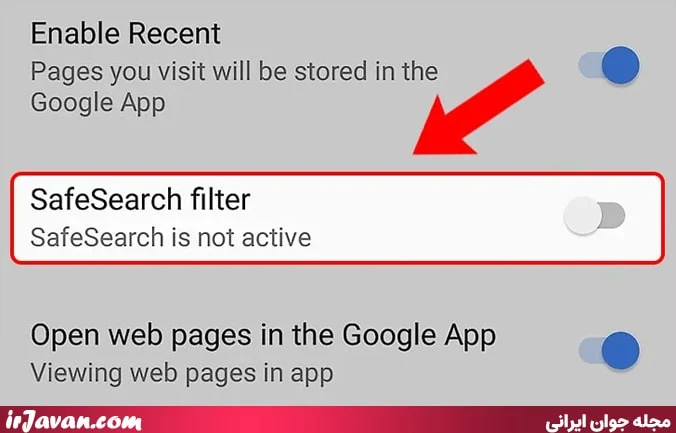
4- خاموش کردن جستجوی ایمن در ویندوز
- ابتدا وارد پارتیشن ویندوز (همان درایوری که در آن ویندوز نصب شده است) بشوید.
- حال به این آدرس مراجعه کنید: C:\Windows\System32\Drivers\etc
- در این پوشه، وارد فایلی به نام host شوید که نیاز به ویرایش کردن آن دارد.
- فایل را کپی کرده و آن را با کلیک راست به وسیله نرمافزاری به نام Notepad ++ باز کنید.
- حال بایستی دو رکورد زیر را به آن اضافه کنید.
142.250.180.142 www.google.com
142.250.180.142 google.com
- این دو خط را به انتهای این فایل اضافه کنید.
- حال فایل را save کنید و این فایل را در همان مسیر قرار دهید.
- حال یکبار دیگر وارد مرورگر خود شوید و به لینک مراجعه کرده و اقدام به خاموش کردن جستجوی ایمن نمایید.